Namesilo简介
Namesilo 是 ICANN 认证的国际著名域名注册商之一,价格便宜实惠、性价比高,注册和转入域名都很方便,安全保护到位,是一家非常靠谱的域名注册商。
如果Namesilo官网打开很慢或者英文不好,可选择其他商家注册,请参考:适合国人的域名注册商推荐
Namesilo优点
作为被许多人称颂和喜爱的域名注册商,Namesilo 有如下优点:
1. 价格便宜稳定,无套路
Namesilo 域名本身价格就比较便宜,com域名 8.99刀每年(几乎市场最低价),除了一个一美元新手优惠码(Namesilo优惠码 tlanyan2020,订单金额大于1刀才能使用),基本没有其他大幅度促销活动,域名续费和首年购买价格一致。
某些域名注册商就套路满满,首年极其便宜(例如1刀),先套住你再说。但续费很贵(15刀),隐私保护还要额外收费 ,续费不可以使用优惠码。如果不对比其他家,你甚至都发现不了这些套路。
Namesilo价格表请参考:Domain Pricing
2. 永久免费的隐私保护
Namesilo 提供永久免费的域名隐私保护,防止别人通过 WHOIS 查询获取域名所有者的个人注册信息。作为对比,Godaddy 的隐私保护是 60 元/年。
3. 安全性高
支持账户登陆二次验证和 Domain Defender,保护账户和域名安全。登陆、解锁域名等,可以设置邮件或短信提醒。
4. 支付方便
支持支付宝、Paypal、信用卡等多种方式付款。
Namesilo缺点
当然 Namesilo 并不完美,有如下缺点:
1. 域名管理后台风格过时简陋,功能繁多,面板功能不好找;
2. 首页已经支持中文界面,但管理后台仍是英文;
3. 自带的DNS解析生效很慢,TTL最低3600秒(可以切换到免费CloudFlare解决)。
Namesilo 目前是本人最喜欢的域名注册商,是真便宜啊!就算不使用优惠码,购买和续费也比Gandi、Godaddy等便宜很多!
下面是Namesilo域名注册和使用教程。
Namesilo注册账户
进入 Namesilo官网 ,点击右上角 “Sign-up” 进入账号注册页面:
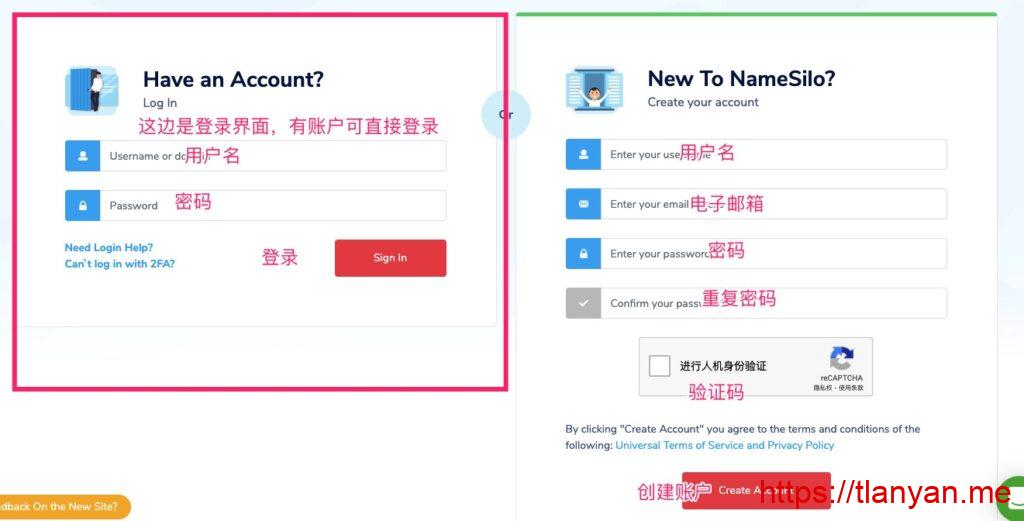
输入用户名、电子邮箱,设置密码和重复密码,点击“进行人机身份验证”进行验证,最后点击“CREATE ACCOUNT” 按钮注册账户。
注册成功后界面跳转到账号主页,同时邮箱会收到两封邮件:一封账号创建成功通知邮件,一封邮件验证邮件,邮件标题是:Action required – WHOIS Verification,打开邮件,点击里面的验证链接,就完成了账户注册。
Namesilo购买域名教程
1. 登陆(注册成功后默认是登录状态)后进入主页,在搜索框中输入想要注册的域名,例如 tlanyan.com,然后点右边的 “search” 按钮:
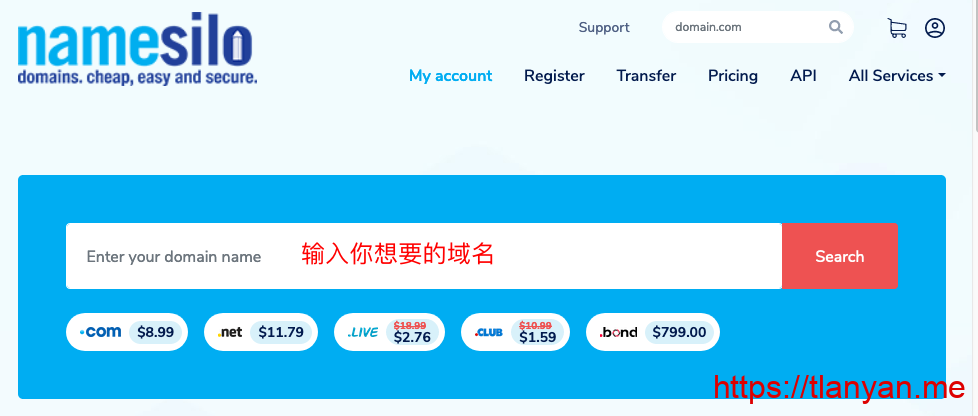
2. 接着界面会跳转到后缀选择界面。可以选择自己喜欢的后缀,例如.com、.net、.icu等,选好后点击红色的“Apply”按钮:
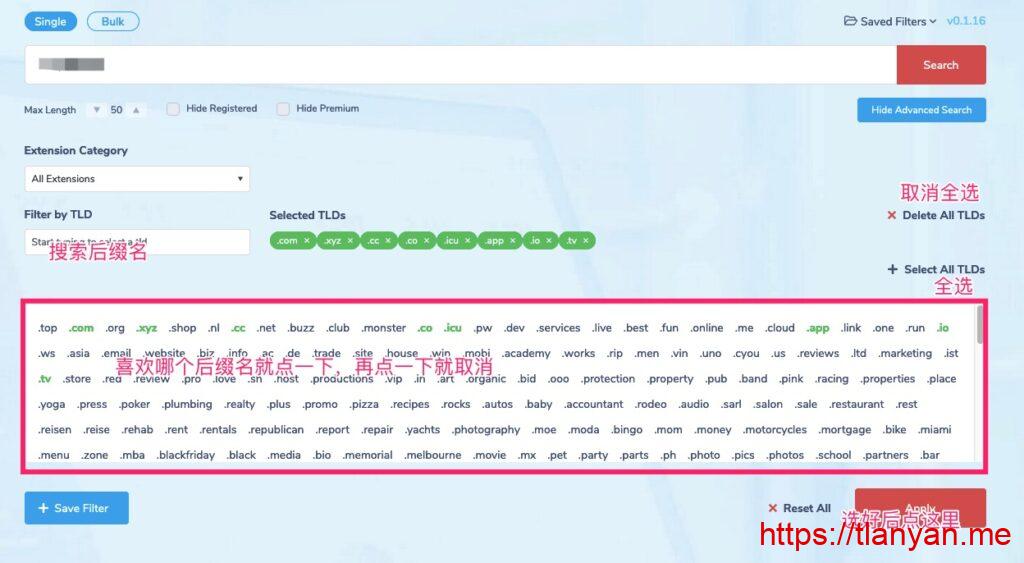
注意:
1. 有些域名后缀首年便宜但是续费巨贵,例如.pw、.xyz,长期用建议仔细看续费价格(renewal旁边的数字);
2. 如果做站用,建议优先考虑主流的.com、.net、.org等;如果只是科学上网,越便宜的越好,大不了来年重新买一个新的;
3. 购买域名前可使用怀米查(https://cha.huaimi.com/wall)检查域名是否被墙,否则可能导致国内无法使用。
3. 页面往下拉,出现筛选的域名结果及价格(出现Try To Buy说明已经被注册)。选好后点击右边的”Add”按钮添加到购物车:
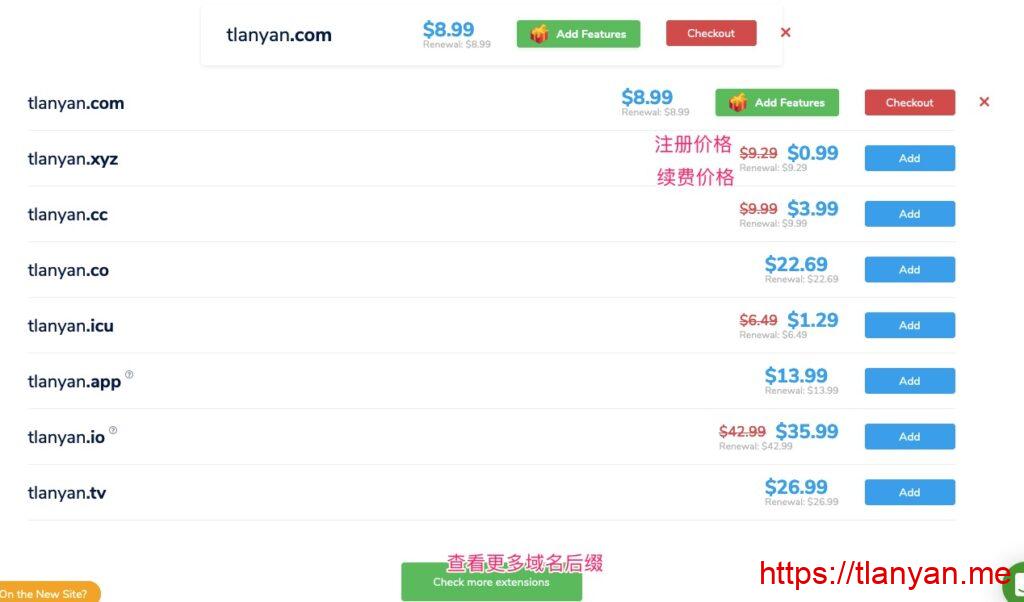
4. 点击域名右侧红色的“Checkout”按钮进入结账界面,设置域名续费规则、注册时长等。在 “Have a Coupon……” 处输入Namesilo优惠码 tlanyan2020 ,点击 “Submit” 应用,订单金额大于1美元的情况下能优惠一美元(每个用户限使用一次):
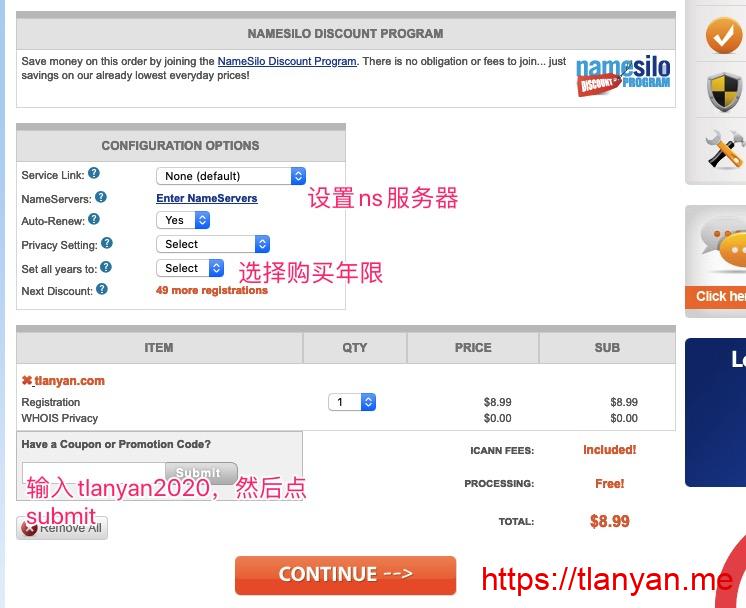
其中:
- NameServers:设置域名解析服务器,可稍后在后台设置;
- Auto-Renew:自动续费,如果决定长期使用,可以选择 Yes;
- Privacy Setting:隐私保护,选择 “WHOIS Privacy”;
- Set all years to:注册时长,如果是活动价格,则只能选择一年。
5. 点击“CONTINUE”按钮去付款,支持支付宝、Paypal 等。这里我们用支付宝付款,在右侧输入框填写支付宝绑定的邮箱,点击 “GO” 跳转扫码界面支付。
打开手机支付宝、扫码、付款就OK了!
Namesilo域名解析教程
域名注册购买成功后,就可以设置域名解析了。
Namesilo自带的DNS解析很难用,如果有Cloudflare、DNSPod、阿里云等账号,建议使用这些商家的DNS解析服务,更改DNS服务器请参考:v2ray使用cloudflare中转流量,拯救被墙ip
登录后点击右上角 “Manage My Domains” 打开域名管理页面,下方表格列出已经购买的域名。然后点击右边的 蓝色小球 编辑 DNS。默认已经存在一些解析记录,点右边的删除按钮先全部删除,然后再添加想要的解析。例如添加tlanyan.me的解析,操作流程如下:点击上方的A,在hostname里填www,ipv4 address填你服务器的ip,TTL改成3600。示例图如下:
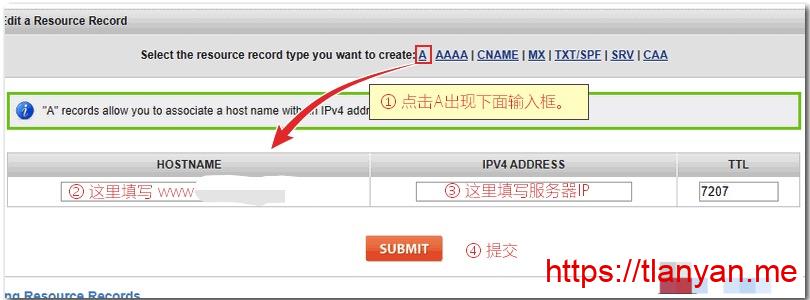
A 记录指向ipv4地址, AAAA 记录指向ipv6地址,绝大部分时候用A记录就可以
如果你要添加其他的解析,例如app.tlanyan.com,按照同样的操作步骤进行即可:hostname填app,ipv4 address填服务器的ip,TTL填3600。一个域名可以添加无数个二级域名(主机名),所以你可以添加test1.tlanyan.com, 1234.tlanyan.com等任何有效主机名。
注意:Namesilo 的dns解析很慢,可能需要等两小时解析才能生效。设置好dns解析后,请耐心等待。
总结
尽管Namesilo后台难用,但是架不住便宜,以及安全靠谱,因此是非常推荐使用的。
之前在vultr上部署了一个日本服务器,也在namesilo上把域名解析到上面去了,后来觉得速度不够快,就又弄了个新加坡服务器,把日本的那个销毁了,然后又去namesilo上重新解析了一下,但是现在ping域名还是会显示那个日本的ip,还有新加坡的ip,想请问同时有两个ip对正常使用有影响吗,如果有影响,该如何解除日本的那个IP解析
到域名解析那里把日本的解析删了
我之前的操作是直接把里面日本的ip替换成了新加坡的ip 请问这样可行吗,后面会有什么隐患吗
可以,没有
ping的时候100%丢包,但信息的第一行和最后一行都会提到vps的IP地址:“xxx.xxx.xxx.xxx的ping统计信息”,这个xxx.xxx.xxx.xxx倒就是我的vps的ip地址。
这是不是意味着,dns解析是对的,但ip被封了?谢谢!
是的
Ping 域名可以正常解析到服务器公网ip
在terminal输入伪装域名后显示“域名未解析到当前服务器IP”
原来的脚本不能用了,本站搜x-ui
求新脚本 不剩感激 已经ip被封了
本站搜x-ui
完全按照教程进行了Namesilo域名解析,解析后过了24个小时也没生效,在terminal输入伪装域名后显示“域名未解析到当前服务器IP”,可以帮忙解答一下吗?完全不知道问题在哪?方便的话可以远程指导一下吗?真的是万分感谢!我的邮箱是QQ邮箱。
在电脑上自己ping一下
请高手多多指导,谢谢!我的QQ 294518193 微信13612936284
方便加一下微信或者QQ 远程指导一下吗?我的QQ294518193 万分感谢!实在无法找到自己错在哪儿, 完成是按照教程上来设置的啊!
Namesilo的dns解析不好使,设置好后过了七个小时都未生效,在terminal输入伪装域名后显示“域名未解析到当前服务器IP”,想问一下大家有遇到过这种问题问题吗?完全是按照教程购买且解析的。
应该是你设置错了,不会出现这种情况的
求指导,万分感谢!
请问最后一步,在hostname、ipv4 address、TTL都填好后,按完submit,还需要点Make This A Template按钮吗?(本页面的图片指导都显示不出来了,所以不确定是否遗漏操作)
不需要
stutas 为 “progressing nameserver update”,且蓝色的小球点了之后出现“sorry, you cannot manage domains that are active, locked by the registry, or with a job that a is currently processing”。
该怎么办?
再等等
“服务端配置好后,如果想使用CloudFlare等CDN中转(必须是WS版才可以)”,摘抄的一段话:是不是win系统可以用cloudflare解析,而mac用户只能用namesilo自带的dns解析?谢谢
不是这个意思,ws指的是websocket协议,和windows/mac没有关系
Namesilo的dns解析不好使,设置好后过了六个多小时也没生效,在terminal输入伪装域名后显示“域名未解析到当前服务器IP”,可能还要等到明天才行…明天再试试吧
这家的dns就是慢
想知道 DNS 解析成功后是什么效果?
ping你的域名,出来vps的ip
我ping能出来 ,但是terminal始终不行 怎么回事
脚本用不了了,换一个吧